Ulysses Writing 앱 리뷰: 2022년에도 여전히 가치가 있습니까?
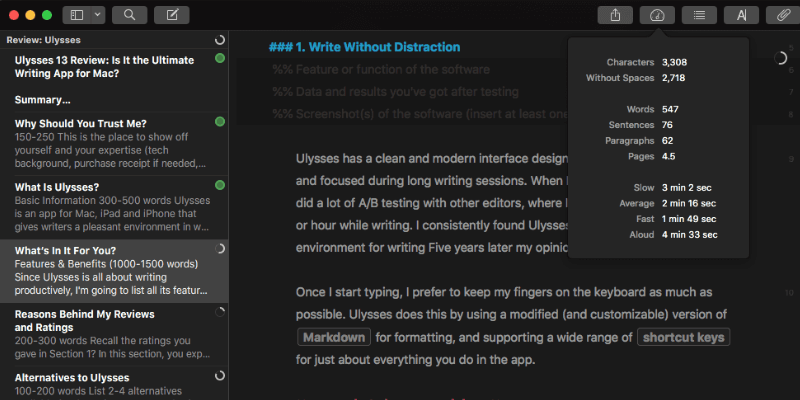
율리시스
요약
쓰기는 브레인스토밍, 연구, 쓰기, 수정, 편집 및 출판을 포함하는 다면적 프로세스입니다. 율리시스 처음부터 끝까지 당신을 데려가는 모든 기능을 가지고 있으며 즐겁고 집중할 수 있는 방식으로 그렇게 합니다.
개인적으로 지난 XNUMX년 동안 이 앱이 효과적인 글쓰기 도구라는 것을 알게 되었고 제가 가장 좋아하는 앱이 되었습니다. 다른 앱보다 쓰기 작업에 더 집중할 수 있게 도와주고, 최소한의 인터페이스, Markdown 사용, 여러 시트를 사용하여 기사를 재배열하는 기능, 우수한 라이브러리 및 출판 기능.
유일한 옵션은 아니며 Windows를 사용하거나 구독을 피하거나 Markdown을 경멸한다면 다른 앱 중 하나가 더 적합할 것입니다. 그러나 효과적인 도구를 찾는 진지한 Mac 기반 작가라면 시도해 보십시오. 추천합니다.
내가 좋아하는 것: 간소화된 인터페이스로 한 번 쓰기 시작하면 계속 글을 쓸 수 있습니다. 유용한 도구는 필요할 때까지 방해가 되지 않습니다. 라이브러리는 작업을 모든 장치에 동기화합니다. 다양한 형식으로 쉽게 게시할 수 있습니다.
내가 좋아하지 않는 것: Windows에서는 사용할 수 없습니다. 구독 가격은 모든 사람에게 적합하지 않습니다.
율리시스 앱이란?
Ulysses는 Mac, iPad 및 iPhone을 위한 완벽한 쓰기 환경입니다. 가능한 한 즐겁게 글을 쓸 수 있도록 설계되었으며 작가가 필요로 하는 모든 도구를 제공합니다.
Ulysses 앱은 무료인가요?
아니요, Ulysses는 무료가 아니지만 앱의 14일 무료 평가판은 맥 앱 스토어. 평가판 기간 후에도 계속 사용하려면 비용을 지불해야 합니다.
율리시스 비용은 얼마입니까?
$5.99/월 또는 $49.99/년. 하나의 구독으로 모든 Mac 및 iDevice에서 앱에 액세스할 수 있습니다.
구독 모델로의 이동은 다소 논란의 여지가 있었습니다. 어떤 사람들은 구독에 철학적으로 반대하고 다른 사람들은 구독 피로를 우려합니다. 구독은 지속적인 비용이기 때문에 재정 한도에 도달할 때까지 많은 시간이 소요되지 않습니다.
나는 개인적으로 앱 비용을 완전히 지불하는 것을 선호하며, Mac과 iOS 버전의 앱에 대해 여러 번 지불했습니다. 그러나 나는 구독료를 지불하는 것을 절대적으로 반대하지는 않지만, 내가 없이는 할 수 없는 앱에 대해서만 반대합니다.
그래서 바로 율리시스를 구독하지 않았습니다. 내가 지불한 앱의 이전 버전은 여전히 작동하고 새 버전은 추가 기능을 제공하지 않았습니다. 그 이후 XNUMX개월 동안 나는 대안을 평가하면서 Ulysses를 계속 사용했습니다. 나는 Ulysses가 여전히 나에게 최고의 앱이라고 결론지었고 회사가 계속 개선하는 것을 지켜봤습니다.
그래서 구독했습니다. 호주에서 구독료는 연간 AU$54.99이며 이는 일주일에 XNUMX달러가 조금 넘습니다. 그것은 내가 생계를 유지하고 세금 공제를 받을 수 있는 양질의 도구에 대해 지불하는 작은 가격입니다. 나를 위해, 가격은 완전히 정당화됩니다.
율리시스는 Windows용입니까?
아니요, Ulysses는 Mac 및 iOS에서만 사용할 수 있습니다. 사용 가능한 Windows 버전이 없으며 회사에서 만들 계획을 발표하지 않았지만 언젠가는 고려할 수 있다고 몇 차례 암시했습니다.
Windows용 ‘Ulysses’라는 앱이 있지만 뻔뻔한 도용입니다. 사용하지 마십시오. 그것을 구입한 사람들은 자신이 잘못 인도된 것 같다고 트위터에 보고했습니다.
Windows 버전은 우리와 전혀 관련이 없습니다. 불행히도 그것은 뻔뻔한 도용입니다.
— 율리시스 도움말(@ulyssesapp) April 15, 2017
Ulysses에 대한 튜토리얼이 있습니까?
Ulysses를 효과적으로 사용하는 방법을 배우는 데 도움이 되는 다양한 리소스가 있습니다. 가장 먼저 눈에 띄는 것은 Ulysses의 Introduction 섹션입니다. 앱에 대한 설명과 팁이 포함된 Ulysses 라이브러리의 여러 그룹(폴더)입니다.
포함된 섹션에는 첫 번째 단계, Markdown XL, Finder 세부 정보 및 바로 가기 및 기타 팁이 있습니다.
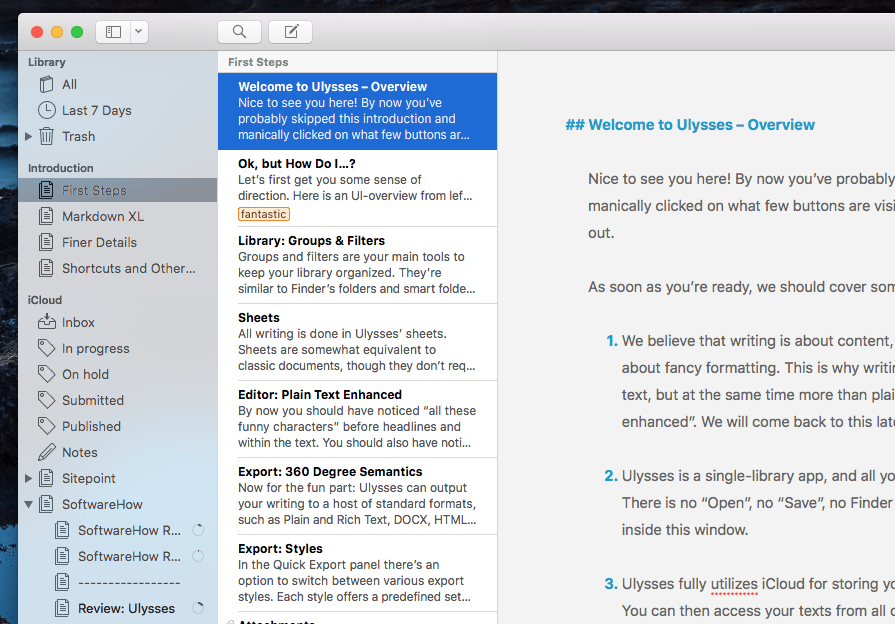
공식 Ulysses 도움말 및 지원 페이지 또 다른 유용한 리소스입니다. 여기에는 FAQ, 자습서, 스타일 참조, 지식 기반 등이 포함되어 있습니다. 당신은 또한 공식을 확인해야합니다 율리시스 블로그, 정기적으로 업데이트되며 팁과 요령 및 자습서에 대한 섹션이 있습니다.
율리시스의 모든 것을 얻을 수 있습니다. 단축키. Ulysses를 최대한 활용하는 방법과 책을 부분과 장면으로 구성하고 연구를 관리하는 데 사용하는 방법을 다룹니다.
‘율리시스와 함께 소설 쓰기‘는 David Hewson의 Kindle 책입니다. 그것은 매우 좋은 리뷰를 가지고 있으며 여러 번 업데이트되었으며 도움이 되는 것 같습니다.
마지막으로 ScreenCastsOnline에는 Ulysses에 대한 2022부작 비디오 자습서가 있습니다. XNUMX년에 만들어졌지만 여전히 관련성이 있습니다. 너는 볼 수있다 파트 1 무료로.
차례
이 Ulysses 리뷰를 위해 나를 믿어야 하는 이유는 무엇입니까?
내 이름은 Adrian이고, 내가 기억할 수 있는 한 글쓰기는 내 삶의 큰 부분을 차지했습니다. 처음에는 펜과 종이를 사용했지만 1988년부터 컴퓨터로 단어를 입력하고 있습니다.
글쓰기는 2009년부터 제 주요 직업이었으며 그동안 여러 앱을 사용해 왔습니다. 여기에는 Google Docs와 같은 온라인 서비스, Sublime Text 및 Atom과 같은 텍스트 편집기, Evernote 및 Zim Desktop과 같은 메모 작성 앱이 포함됩니다. 일부는 공동 작업에 좋았고, 다른 일부는 유용한 플러그인과 검색 기능을 제공하며, 다른 일부는 HTML로 직접 웹용으로 작성할 수 있습니다.
2022년 발매 당일 제 돈으로 율리시즈를 샀습니다. 그 이후로 320,000만 단어를 쓰는 데 사용했고, 아무리 찾아봐도 저에게 더 맞는 것을 찾지 못했습니다. 귀하에게도 적합할 수 있지만 귀하의 선호도나 필요에 맞지 않는 경우를 대비하여 몇 가지 대안도 다룰 것입니다.
Ulysses 앱 리뷰: 당신을 위해 무엇입니까?
Ulysses는 생산적인 글쓰기에 관한 모든 것이며 다음 XNUMX개 섹션에서 그 기능을 나열할 것입니다. 각 하위 섹션에서 앱이 제공하는 기능을 살펴본 다음 개인적인 의견을 공유하겠습니다.
1. 산만하지 않게 쓰기
Ulysses는 긴 글쓰기 세션 동안 편안하고 집중할 수 있도록 설계된 깨끗하고 현대적인 인터페이스를 제공합니다. 앱을 처음 사용하기 시작했을 때 다른 편집자들과 A/B 테스트를 많이 했는데, 글을 쓰는 동안 XNUMX분 정도마다 앱을 전환했습니다. 나는 일관되게 Ulysses가 글쓰기에 가장 쾌적한 환경임을 발견했습니다. XNUMX년이 지난 후에도 내 의견은 변하지 않았습니다.
일단 타이핑을 시작하면 가능한 한 키보드에 손가락을 올려놓는 것을 선호합니다. Ulysses는 수정된(및 사용자 지정 가능한) 버전을 사용하여 이를 허용합니다. 인하 앱에서 수행하는 거의 모든 작업에 대한 다양한 단축키를 포맷하고 지원합니다. 마우스 사용을 선호하는 경우 Ulysses도 쉽게 사용할 수 있습니다.
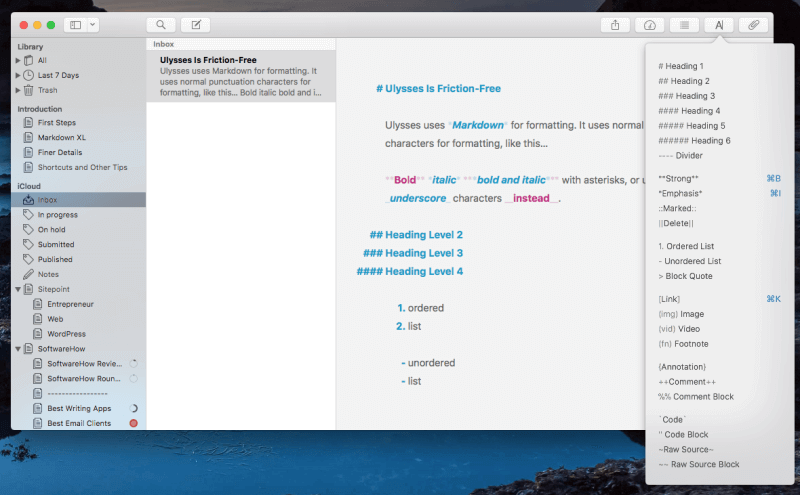
이 앱을 사용하면 콘텐츠를 만드는 인터페이스보다 내가 만들고 있는 콘텐츠에 집중할 수 있습니다. 다크 모드, 타자기 모드, 전체 화면 모드 및 최소 모드가 모두 이 작업에 도움이 됩니다.
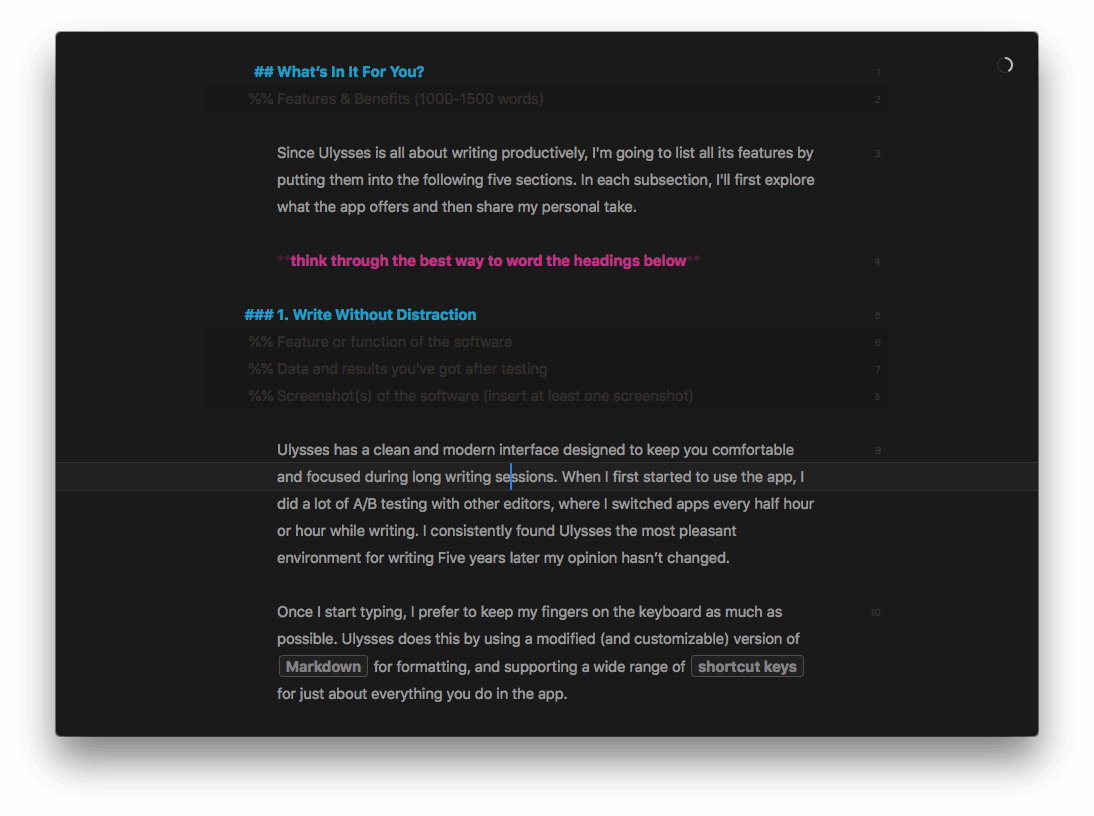
앱의 쓰기 보기에서 작업할 때 두 손가락(iOS에서는 한 손가락만)으로 왼쪽이나 오른쪽으로 스와이프하여 추가 창을 표시하거나 숨길 수 있습니다.
텍스트만 입력하는 것 외에도 %%(전체 단락 주석의 경우) 또는 ++(인라인 주석의 경우)를 입력하여 주석을 추가할 수 있으며 텍스트를 중괄호로 묶으면 팝업되는 스티커 메모도 만들 수 있습니다. 일부 Markdown 구문을 잊어버린 경우 드롭다운 메뉴에서 모두 사용할 수 있습니다.
기술적인 작성을 위해 Ulysses는 구문 강조 기능이 있는 코드 블록을 제공합니다. Ulysses 자습서의 이 이미지에서 볼 수 있듯이 강조 표시는 내보낼 때 유지됩니다.
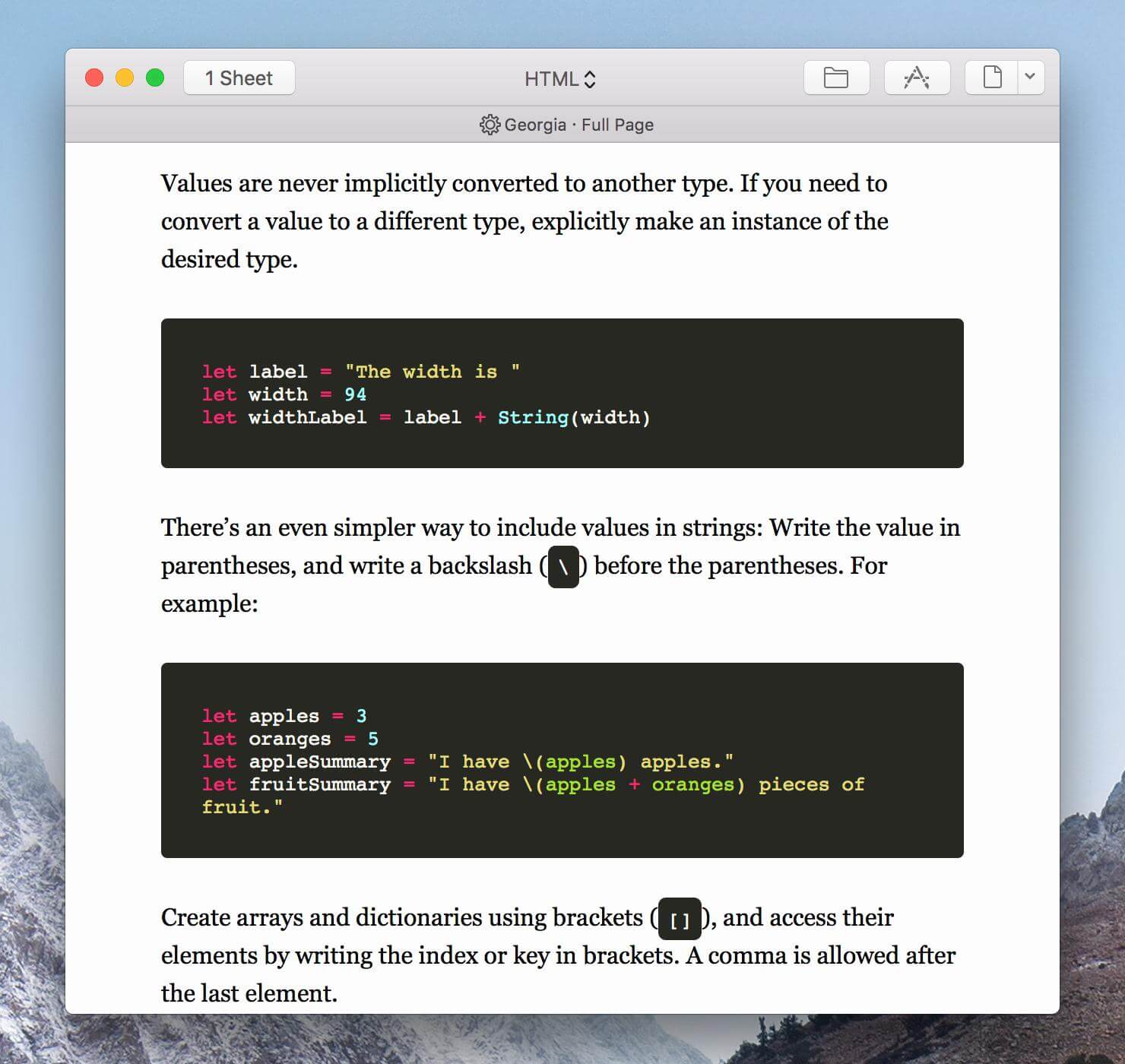
내 개인적인 견해: 나는 Ulysses로 글을 쓰는 것을 좋아합니다. Markdown, 최소한의 인터페이스 및 방해가 없는 기능의 조합은 나를 더 생산적으로 만듭니다.
2. 유용한 쓰기 도구에 액세스
Ulysses는 너무 단순해서 후드 아래의 모든 힘을 놓치기 쉽습니다. 그래야만 합니다. 나는 쓸 때 인터페이스를 어지럽히는 많은 쓰기 도구를 원하지 않지만 필요할 때마다 즉시 사용할 수 있기를 원합니다.
먼저 macOS 맞춤법 검사 및 문법 검사는 입력하는 동안 켜거나 수동으로 실행할 수 있습니다. 도구 모음 아이콘을 클릭하여 라이브 문서 통계를 사용할 수도 있습니다.
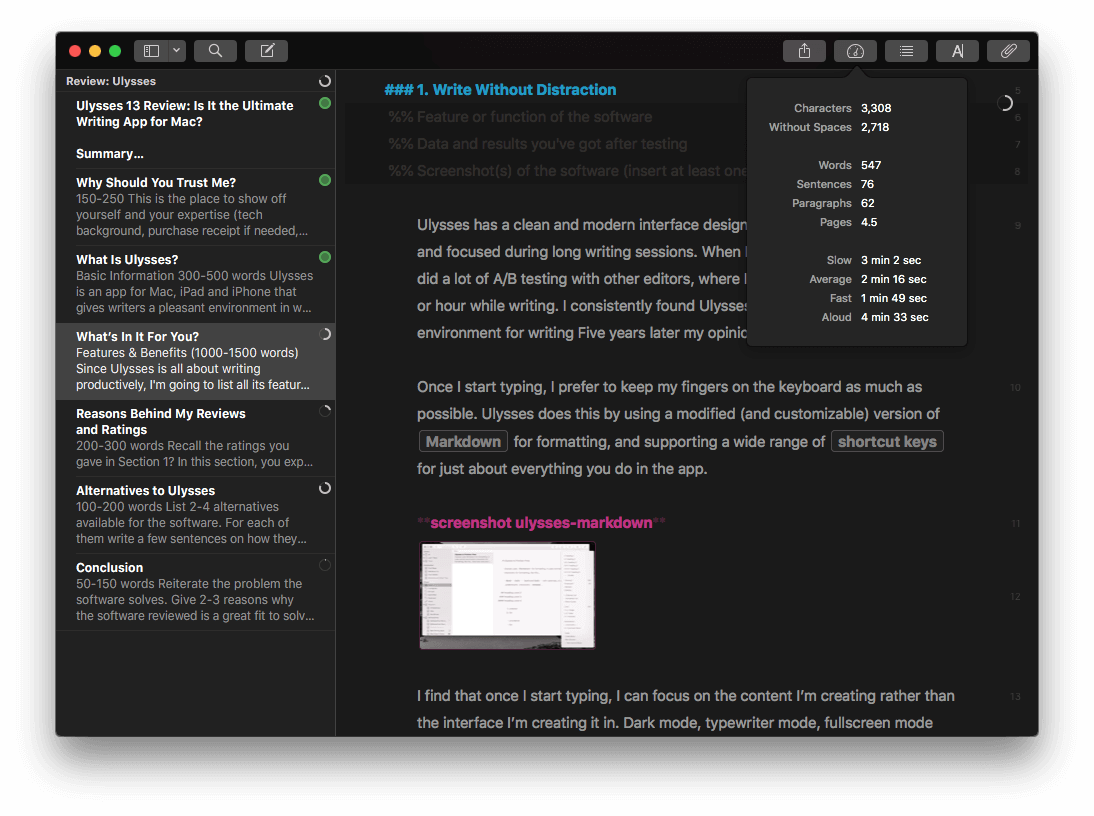
첨부 파일 창에서는 키워드, 목표, 메모 및 이미지를 포함한 추가 도구에 액세스할 수 있습니다.
키워드는 기본적으로 태그이며 나중에 리뷰에서 더 자세히 설명하겠습니다. 나는 목표가 매우 유용하다고 생각합니다. 단어 수를 통해 입력한 단어 수를 확인할 수 있지만 목표는 목표로 하는 단어 수를 지정하고 진행 상황에 대한 즉각적인 피드백을 제공합니다.
이 리뷰의 각 섹션에 대해 단어 목표를 설정했으며 위 이미지에서 해당 목표에 도달한 섹션이 녹색 원으로 표시되어 있음을 알 수 있습니다. 아직 작업 중인 섹션에는 진행 상황을 나타내는 원형 세그먼트가 있습니다. 단어가 너무 많으면 원이 빨간색으로 바뀝니다.
목표는 고도로 구성 가능하며 현재 버전(Ulysses 13)에서는 기한(시간 기반 목표)도 정의할 수 있으며 앱은 기한을 맞추기 위해 매일 써야 하는 단어 수를 알려줍니다. 아래 스크린샷은 몇 가지 옵션을 보여줍니다.
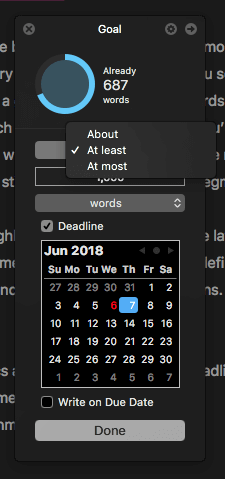
마지막으로, 메모와 이미지 첨부는 당신이 쓰고 있는 작품에 대한 참조를 추적하는 효과적인 방법입니다. 나는 종종 첨부된 노트에 몇 가지 생각을 적습니다. 비록 기사 본문에 입력할 가능성이 높지만 웹 페이지와 기타 참조 정보를 PDF로 첨부합니다. 웹 리소스의 URL을 첨부된 텍스트 메모에 붙여넣을 수도 있습니다.
내 개인적인 견해: 저는 글을 쓸 때마다 목표와 통계에 의존합니다. 섹션별로 원이 녹색으로 바뀌면서 진행 상황에 대한 즉각적인 피드백이 마음에 듭니다. 메모와 첨부 파일도 도움이 되며 XNUMX년이 지난 후에도 여전히 앱을 사용하는 새로운 방법을 발견하고 있습니다.
3. 콘텐츠 구성 및 정렬
Ulysses는 iCloud를 통해 모든 Mac 및 iDevice에 동기화되는 모든 텍스트에 대한 단일 라이브러리를 제공합니다. Dropbox 폴더를 포함하여 하드 드라이브의 추가 폴더를 Ulysses에 추가할 수도 있습니다. 유연하고 잘 작동합니다. 또한 통증이 없습니다. 모든 것이 자동으로 저장되고 자동으로 백업됩니다. 그리고 전체 버전 기록이 유지됩니다.
Ulysses는 문서를 다루기보다 ‘시트’를 사용합니다. 긴 쓰기 프로젝트는 여러 장으로 구성될 수 있습니다. 이를 통해 한 번에 한 조각의 퍼즐을 작업하고 시트를 새 위치로 끌어 콘텐츠를 쉽게 재정렬할 수 있습니다.
예를 들어, 이 검토는 각각 고유한 단어 수 목표가 있는 XNUMX개의 시트로 구성됩니다. 시트는 원하는 대로 재정렬할 수 있으며 알파벳순이나 날짜순으로 정렬할 필요가 없습니다. 쓰기가 끝나면 모든 시트를 선택한 다음 내보내기만 하면 됩니다.
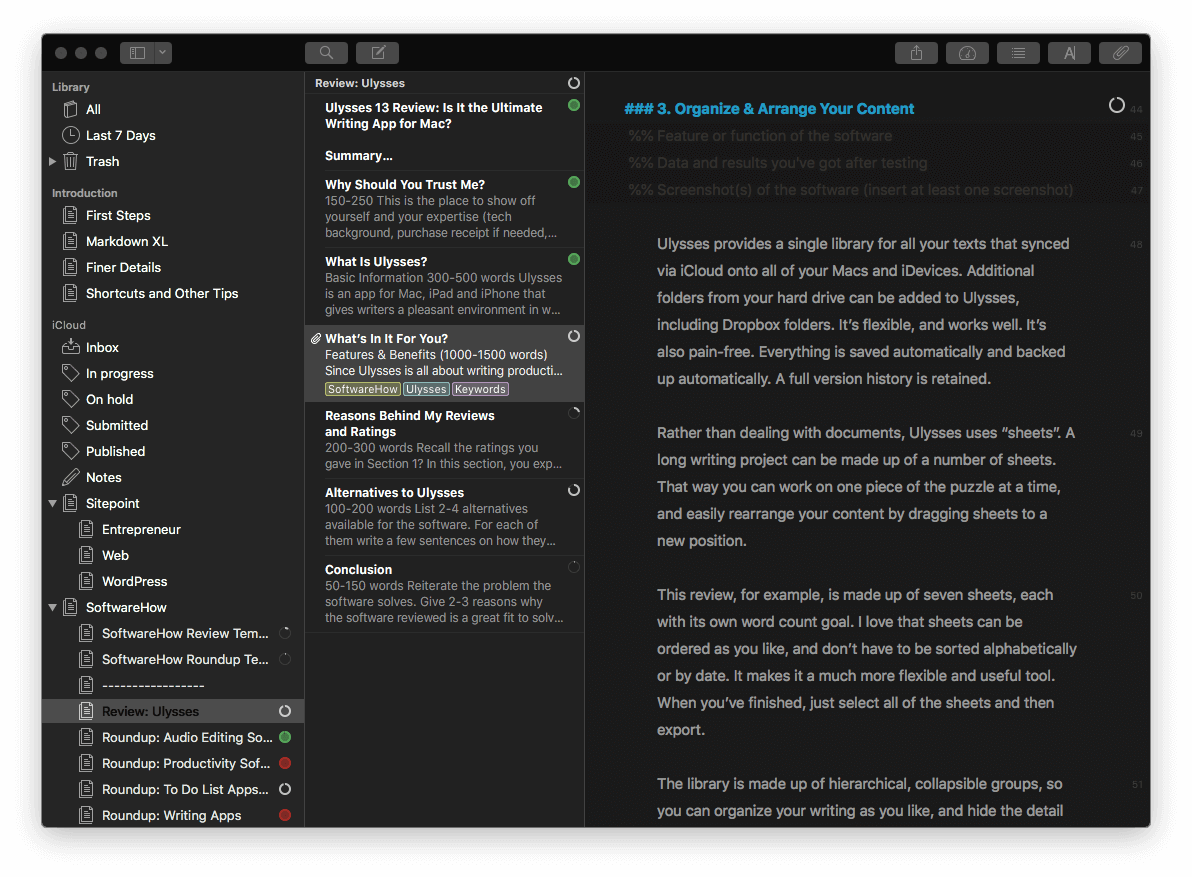
라이브러리는 폴더와 같은 계층적 접을 수 있는 그룹으로 구성되어 있으므로 글을 다른 컨테이너에 정리하고 지금 볼 필요가 없는 세부 정보를 숨길 수 있습니다. 기본적으로 스마트 폴더인 필터를 만들 수도 있으며 다음 섹션에서 더 자세히 살펴보겠습니다.
마지막으로 시트를 ‘즐겨찾기’로 표시할 수 있습니다. 이 시트는 라이브러리 상단 근처에 한 곳에 수집되어 있으며 시트 및 그룹에 키워드를 추가할 수도 있습니다. 키워드는 본질적으로 태그이며 글을 구성하는 또 다른 방법입니다. 라이브러리에 자동으로 표시되지는 않지만 아래에서 설명하는 것처럼 필터에서 사용할 수 있습니다.
내 개인적인 테이크: Ulysses를 사용하면 어디에서나 작업할 수 있습니다. 지금 작업하고 있는 모든 것과 과거에 작성한 모든 것이 내 모든 컴퓨터와 장치에서 사용할 수 있는 라이브러리에 정리되어 있기 때문입니다. 큰 쓰기 프로젝트를 여러 장으로 분할할 수 있는 기능은 작업을 보다 쉽게 관리할 수 있게 하고 그룹, 키워드 및 필터의 조합을 통해 다양한 방식으로 작업을 구성할 수 있습니다.
4. 문서 및 정보 검색
일단 상당한 양의 작업을 수행하면 검색이 중요해집니다. Ulysses는 수색을 진지하게 생각합니다. Spotlight와 잘 통합되며 필터, 빠른 열기, 라이브러리 검색 및 현재 시트 내에서 찾기(및 바꾸기)를 비롯한 다양한 검색 기능을 제공합니다.
나는 사랑 빠른 열기, 항상 사용하십시오. command-O를 누르고 입력을 시작하기만 하면 됩니다. 일치하는 시트 목록이 표시되고 Enter 키를 누르거나 두 번 클릭하면 바로 이동합니다. 라이브러리를 탐색하는 편리한 방법입니다.
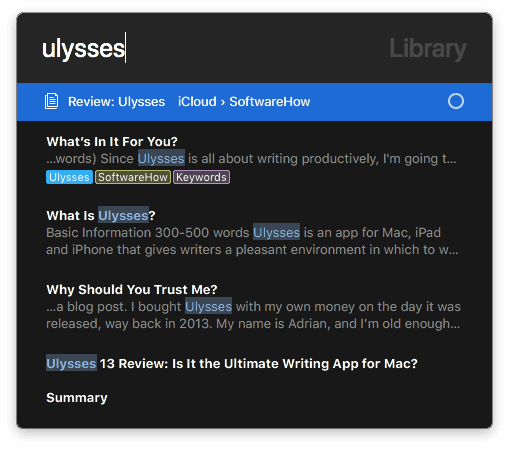
발견 (command-F) 현재 시트 내에서 텍스트를 검색(및 선택적으로 교체)할 수 있습니다. 좋아하는 워드 프로세서에서와 동일하게 작동합니다.
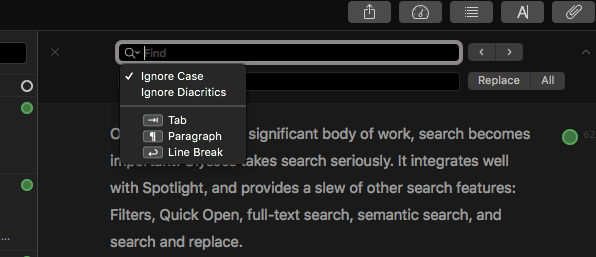
그룹에서 검색 (shift-command-F) 현재 그룹을 검색할 수 있습니다. 전체 라이브러리를 검색하려면 라이브러리 > 전체 첫 번째. 텍스트, 서식, 키워드, 제목, 메모 등을 검색할 수 있는 강력한 기능입니다.
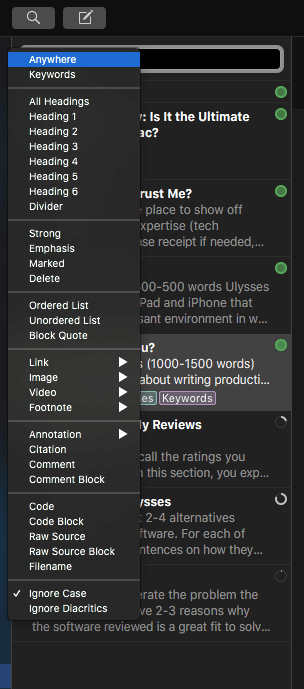
그리고 마지막으로, 필터 그룹 검색을 스마트 폴더로 라이브러리에 영구적으로 배치할 수 있습니다. 나는 그것들을 사용하여 ‘진행 중’, ‘보류 중’, ‘제출됨’ 및 ‘게시됨’과 같은 키워드를 추적하여 완료의 다양한 단계에서 기사를 빠르게 찾을 수 있습니다.
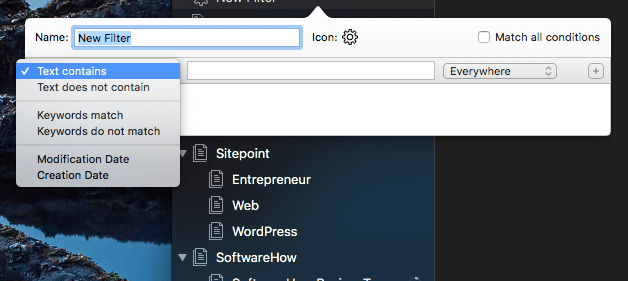
필터는 날짜를 포함하여 둘 이상의 검색 기준을 지정할 수 있기 때문에 다른 검색 방법보다 더 강력합니다. 또한 라이브러리에 영구적으로 위치하기 때문에 편리하므로 매번 수동으로 검색하는 대신 필터를 클릭하기만 하면 됩니다.
내 개인적인 견해: 빠른 열기 및 필터는 검색을 사용하여 라이브러리를 탐색하는 추가 방법입니다. 이 외에도 문서 내 및 문서 전체에서 강력한 검색 기능을 사용할 수도 있습니다.
5. 작업 내보내기 및 게시
작문 과제를 완료하는 것이 작업의 끝이 아닙니다. 편집 과정이 있는 경우가 많으며 그 다음에는 작품을 출판해야 합니다. 그리고 오늘날에는 콘텐츠를 게시할 수 있는 많은 방법이 있습니다!
Ulysses는 사용하기 매우 쉬운 뛰어난 출판 기능을 가지고 있습니다. 게시된 게시물이나 초안으로 WordPress 및 Medium에 직접 게시할 수 있습니다. 이를 통해 교정자와 편집자가 변경 내용 추적이 활성화된 문서에서 작업할 수 있도록 Microsoft Word로 내보낼 수 있습니다. 또한 PDF, HTML, ePub, Markdown 및 RTF를 비롯한 다양한 기타 유용한 형식으로 내보낼 수 있습니다.
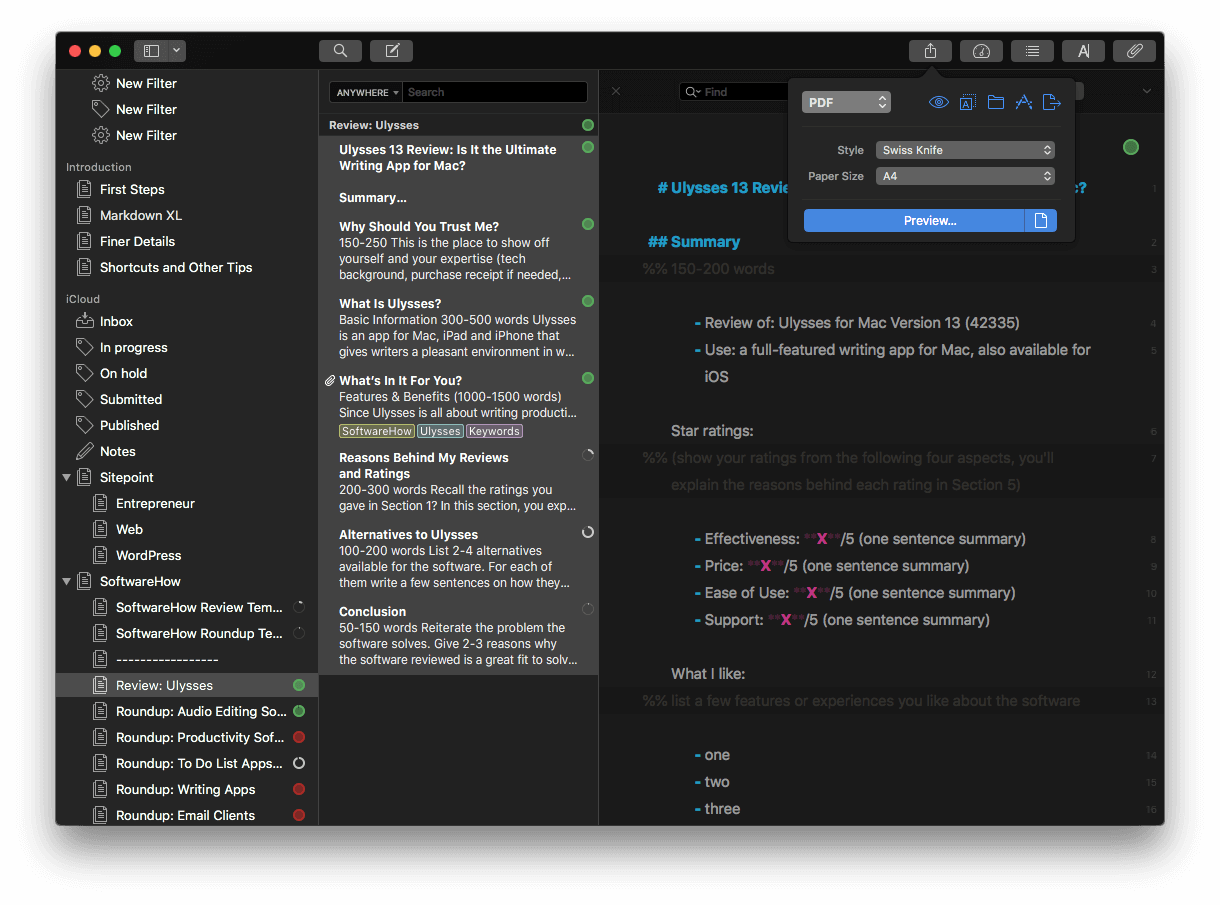
앱 내에서 내보내기를 미리 볼 수 있으며 파일이 아닌 클립보드로 내보낼 수 있습니다. 그렇게 하면 HTML로 클립보드로 바로 내보내고 그 결과를 WordPress 텍스트 창에 붙여넣을 수 있습니다.
Ulysses에는 많은 내보내기 스타일이 내장되어 있으며, 스타일 교환. 문서의 최종 모양에 대한 많은 옵션을 제공합니다.
내 개인적인 견해: Ulysses로 글을 쓰는 동안 문서의 최종 형식을 생각할 필요가 없다는 점에 감사합니다. 그냥 씁니다. 작업을 마치면 Ulysses는 다양한 스타일의 광범위한 문서 형식을 만들거나 WordPress, Google 문서 또는 다른 곳에 붙여넣기 위해 클립보드에 내 기사를 저장할 수 있습니다.
내 평가 뒤에 이유
효과: 5/5
Ulysses에는 Apple 사용자가 작성하는 데 필요한 모든 것이 포함되어 있습니다. 브레인스토밍 및 조사, 작성 및 편집, 단어 수 목표 및 마감일 추적, 출판. 이러한 각 작업은 효과적이고 경제적으로 수행됩니다. 노력이 낭비되지 않으며 키보드에 손을 대고 싶든 마우스를 사용하든 앱을 사용하면 가장 적합한 방식으로 작업할 수 있습니다.
가격 : 4 / 5
Ulysses는 전문 작가를 위한 프리미엄 제품으로 저렴한 가격으로 제공되지 않습니다. 진지한 작가들에게는 그 가격이 정당하다고 생각하고, 나 혼자가 아니지만, 저렴하고 캐주얼한 도구를 찾는 사람들은 다른 곳을 찾아야 합니다. 구독료를 청구하기로 한 결정은 논란의 여지가 있는 결정이었고 그것이 문제가 되는 경우 아래에 몇 가지 대안을 나열하겠습니다.
사용 편의성 : 5 / 5
Ulysses는 사용하기가 너무 쉬워서 후드 아래에 그렇게 많은 힘이 있다는 것이 믿기지 않습니다. 이 앱은 시작하기 쉬우며 필요에 따라 추가 기능을 배울 수 있습니다. 종종 동일한 기능을 달성하는 여러 가지 방법이 있으며 앱은 사용자의 기본 설정에 맞게 조정할 수 있습니다. 예를 들어, 마크다운 서식, 아이콘 클릭, 익숙한 control-B를 사용하여 텍스트를 굵게 표시할 수 있습니다.
지원: 5/5
XNUMX년 동안 나는 Ulysses 지원에 연락할 필요가 없었습니다. 앱은 신뢰할 수 있으며 제공된 참조 자료가 도움이 됩니다. 팀은 Twitter에서 매우 반응이 빠르고 능동적인 것 같으며 모든 지원 문제에 대해 같은 방식일 것이라고 상상합니다. 이메일이나 온라인 양식을 통해 지원팀에 문의할 수 있습니다.
율리시스의 대안
Ulysses는 고품질이지만 Apple 사용자만을 위한 다소 비싼 쓰기 앱이므로 모든 사람에게 적합하지는 않습니다. 다행히도 이것이 유일한 옵션은 아닙니다.
우리는 최근에 요약본을 발표했습니다. Mac을 위한 최고의 글쓰기 앱, 다음을 포함하여 최상의 대안을 나열합니다. Windows 사용자를 위한 옵션.
- 공증인 Ulysses의 가장 큰 경쟁자이며 참조 정보를 수집하고 구성하는 놀라운 기능을 포함하여 어떤 면에서는 우수합니다. Mac, iOS 및 Windows에서 사용할 수 있으며 구독이 아닌 선불로 구매합니다. 당신은 우리의 상세한 읽을 수 있습니다 필 기자 검토 여기 더.
- 아이 에이 작가 은 더 간단한 앱이지만 삼키기 더 쉬운 가격과 함께 제공됩니다. Ulysses와 Scrivener가 제공하는 모든 기능이 없는 기본 쓰기 도구이며 Mac, iOS 및 Windows에서 사용할 수 있습니다. 속담 비슷하지만 Windows에서는 사용할 수 없습니다.
- 곰 작가 Ulysses와 유사한 점이 많습니다. 구독 기반 앱이고 멋진 Markdown 기반 인터페이스를 가지고 있으며 Windows에서는 사용할 수 없습니다. 기본적으로 이 앱은 메모 작성 앱이지만 훨씬 더 많은 기능이 있습니다.
- 과급할 수 있습니다 숭고한 텍스트 플러그인이 있는 다른 텍스트 편집기는 심각한 쓰기 도구가 됩니다. 예를 들어, 유용한 Sublime Text 가이드가 있습니다. Markdown, 방해 방지 모드, 조직용 프로젝트 및 추가 내보내기 형식을 추가하는 방법을 보여줍니다.
- 영감 작가 Windows 쓰기 앱이며 Ulysses와 비슷합니다. 나는 그것을 사용한 적이 없기 때문에 유사성이 피부 깊숙이만 있는지 알 수 없습니다.
결론
율리시스 주장하다 “Mac, iPad, iPhone을 위한 최고의 글쓰기 앱”. 정말 동급 최강인가요? 블로그 게시물, 교육 매뉴얼, 책 등 개념에서 출판된 작업까지 프로젝트를 진행하는 데 필요한 모든 도구와 기능을 갖춘 작가가 방해 없이 작업을 수행할 수 있도록 설계된 앱입니다. 불필요한 기능이 많은 워드 프로세서도 아니고 단순한 텍스트 편집기도 아닙니다. Ulysses는 완벽한 쓰기 환경입니다.
이 앱은 macOS와 iOS 모두에서 사용할 수 있으며 문서 라이브러리는 모든 장치 간에 효과적으로 동기화됩니다. Mac에서 쓰기를 시작하고 iPhone에서 생각나는 대로 몇 가지 생각을 추가하고 iPad에서 텍스트를 편집할 수 있습니다. 이 앱을 사용하면 Apple 에코시스템 내에 거주하는 한 언제 어디서나 작업할 수 있습니다. 검토가 끝날 무렵 몇 가지 Windows 대안을 나열할 것입니다.
Mac 사용자라면 이미 Pages와 Notes가 있습니다. Microsoft Word를 설치했을 수도 있습니다. 그렇다면 생각을 입력하기 위해 다른 앱이 필요한 이유는 무엇입니까? 작업에 가장 적합한 도구가 아니기 때문입니다. 이러한 앱 중 어느 것도 전체 작성 프로세스와 이를 통해 귀하를 돕는 방법을 고려하지 않았습니다. 율리시스가 있습니다.
이 Ulysses 앱 리뷰에 대해 어떻게 생각하십니까? 쓰기 앱을 사용해 보셨습니까? 아래에 의견을 남겨주세요.
마지막 기사